一、Jmeter安装
下列说明以5.4.3版本为举例版本,对于jdk最低要求为8+
①前置条件(jdk)
若为全局安装则无需配置jdk地址:
具体jdk软件包可以参详:软件版本记录
纠结open/oracle jdk参详:Open/Oracle JDK8 选择困难?
②安装源

参照上图进行搭配下载
二、jmeter编写测试脚本
再次提醒,需要安装jdk。若为安装包安装无需配置,否则需要配置全局JAVA_HOME
1、编写脚本(建议window下编辑)
举例使用window系统举例,以基础性http请求为样例
①基础层级结构
通常脚本进程需要几个点,通常层级代表生效位置,往下辐射
线程组
|
采样器
|--------------------------|-----------------------------|——————|
配置元素 ------ 前/后置处理器 ----------- 定时器 -------- 监视器
②新建测试脚本
线程组说明
① Threads Group
默认执行的线程组
②setUp Threads Group
默认执行组之前执行的线程组(提前铺路)
③tearDown Threads Group
默认执行组之后执行的线程组(收尾)

1、配置进程数(用户数)
Number of Threads : 模拟进程数/用户数
Ramp-up period: 特定秒启动完所有线程
Loop Count: 循环次数

2、配置请求讯息
这里主要是建议注意配置
Content encoding

③数据源配置(可选)
图二中,以
$(paramter)格式标记的值数据源可以从额外配置的config Element内csv去获取
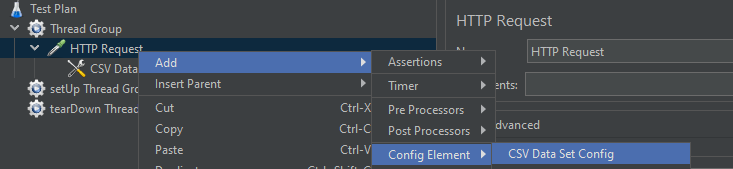
(1)定义cvs格式
实际上就是配置一个excel表格,以csv形式保存

(2)配置cvs配置文件
谨记,cvs编码要检查是否与配置的一致,可以通过记事本查看
Filename: 选择刚刚修改的数据源文件
Variable Names: 这里针对CSV表格内的每一行,对应你变量的值
Ignore first line: 若第一行作了说明,则可以为true来跳开第一行

例如第一行設置Variable Name為 question,則可以在参数处配置${question}来读取CSV内容
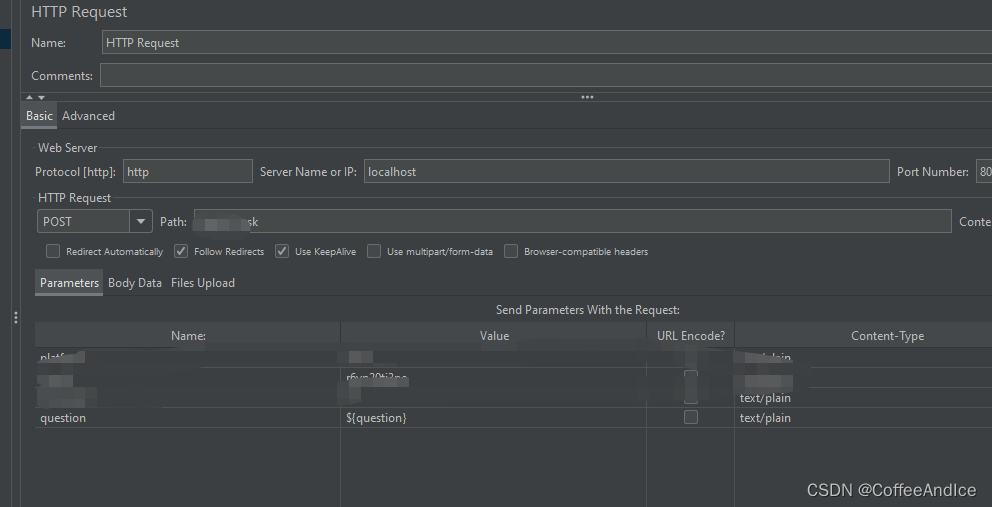
④监视器配置(可以安装其他拓展)
用来更好的分析数据,除了默认的几个,其实还可以去获取更多的插件
下载地址: https://jmeter-plugins.org/downloads/old/
下载该插件后解压,包放在jmeter安装目录的\lib\ext路径下,重新启动jemter即可。

以上为当前版本默认自带监视器(基本够用)
(1)View Results Tree (结果树)
仅作调试,实际压测建议关闭,日志多少影响io,导致最终结果受影响(不过还是看日志量而定)
可以用来查看请求过程中的请求头/载体/结果等基本讯息
若需要输出日志
可以勾选单选项选则筛选结果,且选择输出文件位置即可,其中参数可以在configure配置
默认为jtl文件,若需要保存为xml,也需要先configure中设置

(2)Summary Report (汇总报告)
#Samples: 取样器运行次数
Average :请求(事务)的平均响应时间
Min: 请求的最小响应时间
Max :请求的最大响应时间
Std. Dev: 响应时间的标准方差
Error % :事务错误率
Throughput: 吞吐量 也就是TPS
Received KB/sec: 每秒收到的千字节
Sent KB/sec: 每秒发送的千字节
Avg. Bytes: 响应平均流量

(3)Aggregate Report(聚合报告)
聚合报告,记录总请求数、错误率、用户响应时间、吞吐量等
#Samples : 表示测试中一共发出了多少个请求,如果模拟10个用户,每个用户迭代10次,那么这里就显示对应的 HTTP Request的执行次数是100
Average : 平均响应时间——默认情况下是单个 Request 的平均响应时间,当使用了 Transaction Controller 时,也可以以Transaction 为单位显示平均响应时间
Median : 50%用户的响应时间
90%Line : 90%用户的响应时间
Min : 最少响应时间
Max : 最大响应时间
Error% : 出现错误的请求的数量/请求的总数
Throughput : 吞吐量,默认情况下表示每秒完成的请求数
sent KB/sec : 每秒接收到的数据量
(4)Backend Listener(后端监听器)
我反正现在没用到,懒了
2、执行测试脚本
-n :非 GUI 模式
-t :测试脚本
-l :记录结果的日志 通常 jtl后缀
-r :远程执行
-H :远程执行代理主机
-P :远程执行的端口号
(1)window
最直接的是直接点击上方执行
命令行:
安装基础目录下
设测试脚本为:test.jmx
.\bin\jmeter -n -t .\test.jmx -l ./test.jtl
(2)Linux
安装基础目录下
设测试脚本为:test.jmx
Tips: 对应若设置了数据源或输出监视器路径,记得更改相对地址
.\bin\jmeter -n -t .\test.jmx -l ./test.jtl
三、调试可能遇到的问题
①乱码问题
我们可以通过增加后置处理器来处理

在Script处增加
prev.setDataEncoding("UTF-8")
四、内容补充
0、执行流程描述
整体上,执行过程除了特殊的前后置触发外,基本都是以从上至下执行请求,同时断言、数据源等也按照层级确认生效位置。
我们可以利用执行流程来完美填充一些流程,比如
①B基于A获取的数据,则A执行完后设置数据为全局参数提供给B使用
②A后续的运行基于A得到的会话权限之类
1、断言(Assertions)
通常对值校验的时候用到的一个功能,通常只需要下列几个断言即可
①响应断言
用于针对响应结果作出的断言,决定响应是否为成功响应
整体可以分为三个部分
(1)断言应用层面
断言的作用域,也就是
apply to.其中这里的父子节点通常指代上下关系
1、Main sample and sub-samples :作用于父节点及对应子节点
2、Main sample only :仅作用于父节点
3、Sub-samples only :仅作用于子节点
4、JMeter Variable :作用于jmeter变量(输入框内可输入jmeter的变量名称【通常就是这个格式:${}】)
(2)判断的元素
作为断言的数据来源选择,也就是
field to test下属描述的匹配值,也就是
Patterns to test
1、Text Response : 指代响应报文内的数据全文
针对Response body中的内容进行匹配
{"code":0,"msg":"success"}
2、ResPonse Code :http请求对应的响应码 (此时 Ignore status不生效)
Response headers 中,如下状态码为200,此时就根据这个值去匹配
HTTP/1.1 200 OK
Date: Fri, 11 Mar 2022 02:03:53 GMT
Content-Type: application/json
Transfer-Encoding: chunked
3、Response Message:
Response headers 中,请求状态值,如下状态值为ok,此时就根据这个值去匹配
HTTP/1.1 200 OK
Date: Fri, 11 Mar 2022 02:03:53 GMT
Content-Type: application/json
Transfer-Encoding: chunked
4、Response Headers :
顾名思义,就是针对响应头(Response headers)进行匹配,如下值都在匹配范围内
HTTP/1.1 200 OK
Date: Fri, 11 Mar 2022 02:09:55 GMT
Content-Type: application/json
Transfer-Encoding: chunked
5、Request Headers (不常用)
针对请求头进行处理匹配
6、Document(text)(不常用)
针对响应数据进行抽取匹配,例如文档等解析为text然后匹配
7、 Ignore status (忽略状态码)
特定情况下不生效,如上述2情况下,主要为了避免状态码影响匹配
(3)匹配规则
1、Contains(支持正则达式)
①符合特定内容
②正则表达式(模糊)
# 统一结果返回值
{"code":0,"msg":"success"}
# 匹配值
success
#响应结果: 成功
2、Matches (支持正则,但全匹配)
只能全匹配结果才可以判断为成功
# 统一结果返回值
{"code":0,"msg":"success"}
#一、 匹配值
success
#响应结果: 失败
#二、 匹配值
{"code":0,.+}
#响应结果:成功
3、Equals(不支持正则,且区分大小写)
需要完全匹配文本才可以断言成功,差一点都不可以
# 统一结果返回值
{"code":0,"msg":"success"}
#一、 匹配值
{"code":0,"msg":"success"
#响应结果: 失败
#二、 匹配值
{"code":0,"msg":"success"}
#响应结果:成功
4、Substring(不支持正则,且区分大小写)
与contains一致,仅仅不支持正则表达式
5、Not(取反匹配规则)
针对上述四点的匹配规则结果取反值
6、Or(或条件匹配)
此时匹配值可以填多个,当且仅当其中一个符合的时候,返回成功结果
②超时断言
(1)断言应用层面
1、Main sample and sub-samples :作用于父节点及对应子节点
2、Main sample only :仅作用于父节点
3、Sub-samples only :仅作用于子节点
(2)超时时长(毫秒级)
Duration in milliseconds :填写毫秒数,若在时间内则成功,否则失败
③返回实体大小断言
(1)断言应用层面
1、Main sample and sub-samples :作用于父节点及对应子节点
2、Main sample only :仅作用于父节点
3、Sub-samples only :仅作用于子节点
4、JMeter Variable :作用于jmeter变量(输入框内可输入jmeter的变量名称【就是这个格式:${}】)
(2)筛选字段

1、Full Response : 整个响应包
2、Response Headers : 响应头
3、Response Body : 响应体
4、Reponse Code :响应状态吗
5、Reponse Message : 响应信息
④JSON断言
若返回的数据非json格式,直接解析失败
参照响应头 : Content-Type: application/json
(1)判断样本方式
1、Assert JSON Path exists : 断言的Json表达式
说白了就是解析后整个json的对应value值
2、Additionally assert value - 如果需要对值进行断言,需要勾选
3、Match as regular expression - 如果使用正则表达式,请勾选
4、Expected Value - 匹配断言或则正则表达式
5、Expect null - 期望为空,勾选
6、Invert assertion (will fail if above conditions met) - 对断言结果进行反转
#例如 响应值如下
{"code":0,"msg":"success"}
Assert JSON Path exists: $.code
Expected Value: 0
则最终匹配结果为成功
2、关于jmeter变量
整体上就是围绕
${}这个符号的值,里面的值我们可以有多个获取方式,例如csv,前后置处理器设置等























 4562
4562











 被折叠的 条评论
为什么被折叠?
被折叠的 条评论
为什么被折叠?








